Você já reparou em certas “manchas” em imagens enquanto utilizava seu celular? Ou alguma “sombra” de uma imagem vista anteriormente em um outro aplicativo? Pois é, você pode estar de frente para o famigerado “Bruninho” – nome carinhoso que surgiu nas redes sociais para um dos problemas mais comuns em telas de smartphones: o burn in. Mas calma, pois nesse post você vai ficar sabendo o que é burn in, como ele afeta a sua tela, e claro, como remediar esse mal.
- Veja também: ABC do smartphone: tela LCD, LED, AMOLED, IPS. Qual é a melhor?
O que é burn in?
Também conhecido pelo termo “screen ghosting” (ou “tela fantasma”), o burn in trata-se basicamente uma descoloração permanente que o aparelho sofre em qualquer ponto da tela, por uma utilização não uniforme dos pixels em tela.
De uma forma prática, a imagem ficará marcada/carimbada em seu display, além de diminuir consideravelmente a qualidade geral da tela, assim como a duração da sua vida útil.
Esse defeito ocorre principalmente em dispositivos com painel AMOLED (em tvs também ocorre), quando uma imagem estática (como simplesmente deixar o aparelho ligado em uma tela só) é exibida por longos períodos, pois a luz emitida pelos compostos de fósforo (responsáveis por exibir as imagens do aparelho) acaba sendo tratada de forma indevida e acaba gerando essas marcas no smartphone.
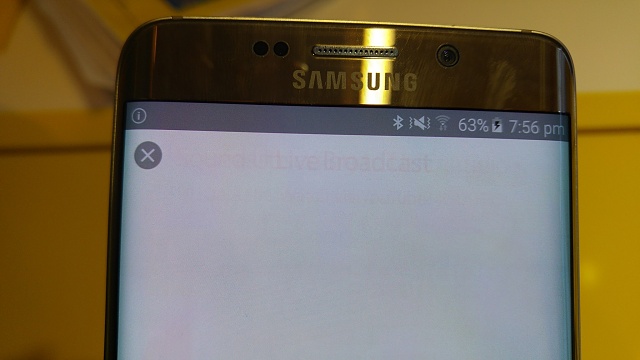
Quais são os smartphones mais afetados?
Primeiramente, é bom esclarecer que todos os tipos poderão ser afetados pelo problema. Felizmente, muitos aparelhos são vendidos com proteções de fábrica, o que auxilia na prevenção. Entretanto, alguns aparelhos vêm mostrando mais facilidade em apresentar tais sintomas, e dentre eles podemos destacar os seguinte dispositivos:
- Moto G4 Plus;
- Moto X2;
- LG G4;
- Samsung Galaxy S6, S6 Edge, S6 Edge Plus / S7 e S7 Edge / S8 e S8 Plus;
- Pixel 2 XL;
- Nexus 6.

Como evitar o burn in?
Existem diversas formas de evitar o aparecimento dessas indesejadas marcas em seu celular, e aqui vão alguns deles:
- Utilizar o modo full-screen imersivo do Android: O modo imersivo apareceu na versão 4.4, permitindo a utilização da tela cheia nos dispositivos, o que auxilia no caso de não marcar tanto assim, pois não conta com a presença da barra superior no uso contínuo. O único contraponto é ter que configurar isso para cada aplicativo que você utiliza individualmente, a não ser que sejam utilizados aplicativos de terceiros para proporcionar uma experiência full-screen.
- Trocar para um papel de parede de cor sólida: As opções de papel de parede que são oferecidas como padrão não encaixam-se exatamente nos tipos mais seguros, pois possuem pontos estáticos iluminados que poderão causar com o tempo as famigeradas manchas que já comentamos. Uma alternativa é a utilização de um papel de parede uniforme, preferencialmente com cores mais escuras, que literalmente brilhem menos.

Como minimizar os danos?
Caso o dano já tenha ocorrido e você já esteja enfrentando os terríveis sintomas do burn in, é chegada a hora de evitar maiores danos. A melhor maneira para tal é utilizando algum aplicativo especializado em solucionar este problema.
Alguns aplicativos recomendados são LCD Burn in Wiper, Pixel Fixer e Burn-in Cleaner. Essas ferramentas irão forçar a tela do aparelho a exibir cores RGB durante algum tempo, fazendo com que as áreas danificadas sejam estabilizadas novamente.
Nota do editor: o ideal é deixar esse procedimento rolar a madrugada toda durante alguns dias para melhores resultados. Falo por experiência própria.E você, já sofreu com o “Bruninho”? Essas ferramentas resolveram? Ou você descobriu outra solução? Conte pra gente nos comentários!



